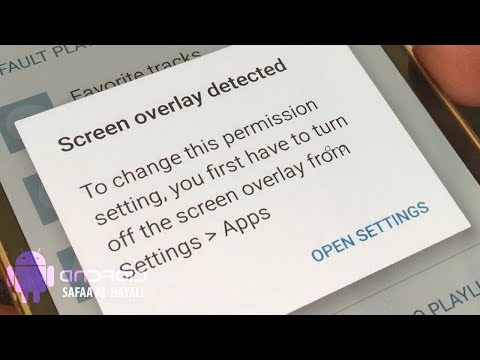
Inhoud
- Probleem 1: bug in Galaxy S6 Facebook-app-album na een update
- Probleem 2: Galaxy S6 kan de Android Auto-app niet instellen in de auto
- Probleem 3: de Galaxy S6-app speelt geen muziek op de achtergrond
- Probleem 4: muziekbestanden verplaatsen van Google Play Music naar Poweramp in Galaxy S6
- Probleem 5: Galaxy S6 "Schermoverlay gedetecteerd" -fout, kan geen foto's uploaden naar Facebook
Welkom bij een ander # GalaxyS6-bericht. App-problemen komen vaak voor op elke smartphone, dus we hopen dat dit artikel een hulp zal zijn voor sommige leden van onze community. We publiceren de komende weken meer van dezelfde berichten, dus blijf ernaar kijken.

Als u op zoek bent naar oplossingen voor uw eigen # Android-probleem, kunt u contact met ons opnemen via de link onderaan deze pagina.
Wees bij het beschrijven van uw probleem zo gedetailleerd mogelijk, zodat we gemakkelijk een relevante oplossing kunnen vinden. Geef indien mogelijk de exacte foutmeldingen die u krijgt op om ons een idee te geven waar we moeten beginnen. Als u al enkele stappen voor probleemoplossing heeft geprobeerd voordat u ons een e-mail stuurt, vermeld deze dan, zodat we ze in onze antwoorden kunnen overslaan.
Hieronder staan specifieke onderwerpen die we vandaag voor u bespreken:
Probleem 1: bug in Galaxy S6 Facebook-app-album na een update
Hallo geeks. Het lijkt erop dat sinds mijn laatste software-installatie het bekijken van landschaps- en portretfoto's van Facebook-fotoalbums en het gebruik van telefoonrotatie een soort bug heeft. Zodra ik foto's begin te bekijken en rotatie gebruik, keert het terug naar foto 1 (maar niet altijd) in plaats van verder te kijken naar de volgende in de juiste volgorde. Ik heb geprobeerd de stroom uit en weer in te schakelen, maar nu een beetje in de war omdat "Gallery" -foto's of Facebook-foto-uploads prima werken. Uw opmerkingen worden gewaardeerd. - Pash Patel
Oplossing: Hallo Pash. Allereerst wil je voorkomen dat je onvervangbare bestanden kwijtraakt, dus zorg ervoor dat je er een back-up van maakt op een ander apparaat of op een cloudserver. We raden u echter aan Samsung Smart Switch te gebruiken, omdat dit de meest efficiënte van de twee is. Nadat u van alles een back-up heeft gemaakt, kunt u doorgaan met de volgende stappen.
Wis de cachepartitie
Als u zeker weet dat het probleem samenviel met de update of na de installatie ervan, is het niet moeilijk om ervoor te zorgen dat de systeemcache die is opgeslagen in de cachepartitie wordt vernieuwd. Soms kunnen updates of app-installaties de systeemcache beschadigen, die door Android wordt gebruikt om apps snel te laden. Wat u dan wilt doen, is de huidige systeemcache verwijderen, zodat Android deze na verloop van tijd langzaam kan vervangen. Dit kan veilig worden gedaan en uw aanpassingen of persoonlijke bestanden worden niet verwijderd. Hieronder staan de stappen om dit te doen:
- Schakel het apparaat uit.
- Houd de volgende drie knoppen tegelijkertijd ingedrukt: Volume omhoog sleutel, Huis sleutel, en Kracht
- Laat de aan / uit-toets los als de telefoon trilt, maar blijf de toets ingedrukt houden Volume omhoog sleutel en de Huis
- Wanneer het Android-systeemherstelscherm verschijnt, laat u het Volume omhoog en Huis
- Druk op de toets Volume omlaag om te markeren wis de cachepartitie.
- druk de Kracht toets om te selecteren.
- Wanneer het wissen van de cachepartitie is voltooid, Herstart systeem nu is gemarkeerd.
- druk de Kracht toets om het apparaat opnieuw op te starten.
Nadat u de cachepartitie hebt gewist en de telefoon opnieuw is opgestart, controleert u of het Facebook-album nu normaal werkt.
Wis app-cache en gegevens
Als de app zich vreemd blijft gedragen, is de volgende logische stap het aanpakken van een mogelijke app-bug. Dit wordt gedaan door eerst de cache te wissen en later de gegevens. Hier is hoe:
- Open het menu Instellingen via uw meldingenpaneel (vervolgkeuzelijst) of via de app Instellingen in uw app-lade.
- Navigeer naar beneden Apps. Dit kan worden hernoemd naar iets als Toepassingen of Applicatie Manager in OEM-skinned-versies van Android 6 of 7.
- Zoek daar eenmaal de Facebook-app en tik erop.
- Je ziet nu een lijst met dingen die je informatie over de app geven, waaronder Opslag, machtigingen, geheugengebruik, en meer. Dit zijn allemaal aanklikbare items. U wilt op klikken Opslag.
- U zou nu duidelijk het Cache wissen en Verwijder gegevens knoppen voor de applicatie. Probeer eerst de cache te wissen. Bekijk hoe de Facebook-app werkt. Probeer het als het probleem blijft bestaan Verwijder gegevens.
Installeer de app opnieuw
Als de Facebook-app geen deel uitmaakt van de vooraf geïnstalleerde apps van de telefoon, kunt u deze ook proberen te verwijderen en later opnieuw installeren.
Probleem 2: Galaxy S6 kan de Android Auto-app niet instellen in de auto
Ik kan Android Auto niet instellen met mijn Pioneer AVIC-8200NEX auto-unit. Android Auto gaat door de toestemmingsschermen, maar gaat niet voorbij waar ik de Android Auto op mijn autoscherm krijg. Het stopt bij 'Android Auto wordt hervat wanneer uw auto geparkeerd staat'. Ik heb alles geprobeerd waarover op internet werd gesproken: kabels verwisselen, software / firmware updaten in telefoon en head-unit, 'usb-foutopsporing' toepassen op de telefoon, beide apparaten opnieuw opstarten, een MTP-verbinding op de telefoon gebruiken, enz., Enz. Niets zal het redden ga voorbij met het idee dat mijn auto in beweging is en voltooi het installatieproces. ELKE hulp wordt op prijs gesteld! Bedankt! - Ronnie
Oplossing: Hoi Ronnie. Als je naar deze Android Auto-app verwijst, zijn we bang dat je een incompatibiliteitsprobleem hebt. Het lijkt erop dat we deze app ook niet op onze eigen Galaxy S6- en S7-apparaten kunnen installeren. We raden u aan contact op te nemen met de ontwikkelaar van de app voor meer informatie uit de eerste hand en tips voor het oplossen van problemen.
Probleem 3: de Galaxy S6-app speelt geen muziek op de achtergrond
Mijn muziekstreaming-apps worden niet continu op de achtergrond afgespeeld als ik de app niet heb. Als ik het bijvoorbeeld probeer, speelt Spotify muziek af, maar het speelt niet alleen het volgende nummer zoals gewoonlijk. Dit begon nadat ik mijn apparaat had bijgewerkt naar Marshmallow. - Jahmiya Cooper
Oplossing: Hallo Jahmiya Cooper. We zijn zelf Spotify-gebruikers hier in Droidguy en we weten dat deze app zich soms misdraagt, met of zonder update. Probeer eerst te kijken of andere muziekstreaming-apps zich op dezelfde manier gedragen. Misschien wilt u de Google Play Music-app of andere muziekstreaming-apps van derden gebruiken. Als ze zich precies gedragen zoals Spotify op dit moment doet, kun je deze stappen proberen:
- wis de cachepartitie (bovenstaande stappen).
- wis het cachegeheugen en de gegevens van de app (bovenstaande stappen).
- Installeer Android- en app-updates.
Elk van deze stappen zou het probleem moeten oplossen, maar als het probleem zich blijft voordoen, aarzel dan niet om de telefoon te wissen met fabrieksinstellingen. Hier is hoe:
- Schakel uw Samsung Galaxy S6 Edge uit.
- Houd de Volume omhoog, Home en Kracht sleutels samen.
- Wanneer het apparaat wordt ingeschakeld en het ‘Power on-logo’ weergeeft, laat u alle toetsen los en verschijnt het Android-pictogram op het scherm.
- Wacht tot het Android-herstelscherm na ongeveer 30 seconden verschijnt.
- De ... gebruiken Volume verminderen toets, markeer de optie, gegevens wissen / fabrieksinstellingen herstellen en druk op de Kracht toets om het te selecteren.
- druk de Volume verminderen knop opnieuw tot de optie Ja verwijder alle gebruikersdata is gemarkeerd en druk vervolgens op Kracht toets om het te selecteren.
- Markeer nadat het opnieuw instellen is voltooid Herstart systeem nu en druk op de Kracht toets om de telefoon opnieuw op te starten.
Onthoud dat het terugzetten van de fabrieksinstellingen uw bestanden zal verwijderen. Zorg ervoor dat u een back-up maakt voordat u het doet.
Als je mobiele data gebruikt bij het afspelen van muziek, zorg er dan voor dat de betreffende app data mag gebruiken terwijl je deze niet actief gebruikt of niet op de voorgrond staat. Hier is hoe je dat doet:
- Open Instellingen
- Kraan Apps.
- Zoek de app en tik erop.
- Kraan Mobiele data.
- Zorg ervoor dat u de schuifregelaar voor beide naar rechts verplaatst Sta gebruik van achtergrondgegevens toe en Sta onbeperkt datagebruik toe.
Probleem 4: muziekbestanden verplaatsen van Google Play Music naar Poweramp in Galaxy S6
Ik gebruik Google Play Music. Ik probeer mijn Google Play Muziek-bibliotheek te importeren naar een Play Store-app genaamd Poweramp. Normaal gesproken slaat Google Play Music muziek op de SD-kaart op. De Galaxy S6 edge heeft geen SD-kaart, dus ik probeer erachter te komen waar mijn muziek is opgeslagen, zodat ik deze naar de Poweramp-app kan verplaatsen. Tracy Baty
Oplossing: Hallo Tracy. Google Play Music scant uw apparaat op muziekbestanden en geeft vervolgens links van dergelijke bestanden weer in een van de categorieën op de hoofdpagina, zoals afspeellijsten, artiesten, albums, nummers of genres. Dit betekent dat de feitelijke locaties van het bestand zelf kunnen variëren. U moet de bestanden zelf handmatig zoeken als u ze naar een andere app zoals Poweramp wilt verplaatsen. Als uw muziekbestanden bijvoorbeeld van andere bronnen naar uw telefoon zijn gedownload, vindt u mogelijk het daadwerkelijk gedownloade muziekbestand onder / Interne opslag / downloaden. We raden u aan om de oorspronkelijke Samsung te gebruiken Mijn bestanden app bij het bladeren door uw bestandsmappen.
Probleem 5: Galaxy S6 "Schermoverlay gedetecteerd" -fout, kan geen foto's uploaden naar Facebook
Sinds ik vorige week mijn telefoon heb bijgewerkt, kan ik geen afbeeldingen uploaden naar Facebook en geen voicemail gebruiken omdat ik voor veel apps geen machtigingen kan toevoegen. In het foutbericht staat “Schermoverlay gedetecteerd. Om deze machtigingsinstelling te wijzigen, moet je eerst de instelling voor schermoverlay uitschakelen via Instellingen> apps. " - Laurie
Oplossing: Hoi Laurie. Zorg ervoor dat de apps waarmee u problemen ondervindt, de vereiste machtigingen krijgen om ze correct te laten werken. Daar wilt u ook voor zorgen Apps die bovenaan kunnen verschijnen functie of schermoverlay is ingeschakeld. Volg hiervoor deze stappen:
- Open Instellingen
- Kraan Apps.
- Zoek naar de problematische app (Facebook- of voicemail-app).
- Kraan Rechten.
- Schakel vereiste machtigingen in, zoals Opslag, locatie, camera, enzovoort.
- Kraan Terug
- Scrol naar beneden en tik op Apps die bovenaan kunnen verschijnen.
- Inschakelen Toestemming toestaan.


